Veelgestelde vragen
Webpower is een web-based applicatie die werkt in alle webbrowsers, is er geen noodzaak om software te downloaden of te installeren .
In onze veelgestelde vragen kun je een aantal artikelen over hoe je kunt werken met ons platform. Daarnaast vertellen we je ook hoe of waarom je bepaalde functies moet gebruiken
Aan de slag
Mocht je niet steeds je gebruikersnaam willen invullen, dan kun je in het inlogscherm de optie “Onthoud mij” aanvinken. De volgende keer dat je inlogt, hoef je alleen nog maar je wachtwoord in te vullen.
Het platform is beschikbaar in verschillende talen. Standaard zijn dit Nederlands en Engels. De keuze tussen deze twee talen kun je maken voordat je inlogt. Dit kun je rechts bovenaan in je scherm doen. Als je al bent ingelogd, moet je eerst uitloggen voordat je van taal kunt wisselen.
Daarnaast is het ook mogelijk om het platform in de talen Duits, Spaans, Japans, Chinees of Zweeds te gebruiken.
Als je binnen korte tijd verschillende keren met een verkeerd wachtwoord of gebruikersnaam probeert in te loggen, wordt de omgeving geblokkeerd en kan er tijdelijk niet worden ingelogd.
Nieuw wachtwoord aanvragen
Klik op wachtwoord vergeten en vul je e-mailadres in. Als er voor dit e-mailadres een account beschikbaar is, zal er een e-mail met een link worden verstuurd. Via deze link kun je vervolgens een nieuw wachtwoord aanmaken.
Gebruikersnaam vergeten
Mocht je je gebruikersnaam niet meer weten, vraag dit dan na bij een van de beheerders van jullie systeem. Weet je niet wie dit zijn? Vraag dit dan na via support@webpower.nl.
Afhankelijk van de computer (feitelijk het IP-adres) waarmee je inlogt, kan het zo zijn dat je je login dient te bevestigen. Dit is een feature die ervoor zorgt dat willekeurige personen nooit kunnen inloggen in Webpower, zelfs niet als ze op de een of andere manier een juiste gebruikersnaam/wachtwoord combinatie hebben weten te achterhalen.
Nadat alle gegevens zijn ingevuld, verschijnt onderstaand scherm:
De meldingstekst beschrijft wat de gebruiker nu te doen staat. Er is een e-mail met een login-link verstuurd naar het bij Webpower bekende e-mailadres van de gebruiker. Dit mailtje bevat een hyperlink waarop geklikt moet worden om de login-procedure af te ronden:
Klik op één van de hyperlinks in het e-mailbericht om daadwerkelijk in Webpower in te loggen.
Tip: De in de mail genoemde hyperlinks zijn slechts drie uur “geldig” en werken alleen vanaf hetzelfde IP-adres als waar de inlogprocedure werd gestart.
Tip: Je gebruikersnaam en wachtwoord zijn aangemaakt door een beheerder van de Webpower-omgeving. Als je een incorrecte gebruikersnaam of wachtwoord invult, krijg je een foutmelding en moet je het nogmaals proberen. Indien je je gebruikersnaam en wachtwoord vergeten bent, dien je de gegevens bij de beheerder op te vragen.
Aan je gebruikersprofiel is een rol gekoppeld. Hierdoor kan het zijn dat je niet tot alle gebieden van de applicatie toegang hebt.
Om met Webpower te kunnen werken heb je een gebruikersnaam en wachtwoord nodig. Deze gegevens zijn uniek en voor jou zelf. Leen ze daarom niet uit! Neem contact op met de beheerder van de applicatie als je denkt dat een collega ook toegang tot de omgeving zou moeten krijgen.
Voer onderstaande stappen uit om in te loggen op de Webpower omgeving:
- Typ in de adresbalk van je browser het adres (https://[naam].webpower.eu/admin) dat je hebt gekregen om Webpower te benaderen en druk op [Enter].
- Het inlogscherm van Webpower verschijnt:

- Klik in het invoerveld Gebruikersnaam en typ je gebruikersnaam in.
- Klik in het invoerveld Wachtwoord en typ je wachtwoord in.
- Indien je wilt dat je gebruikersnaam wordt onthouden (zodat je deze bij een volgende login niet meer hoeft in te typen), vink dan de optie Onthoud mij aan.
- Klik op Ok om in te loggen in Webpower.
Tip: Krijg je geen inlogscherm te zien, probeer dan het volgende:
Elke gebruiker binnen het Webpower platform heeft een rol. Die rol bepaalt waar een gebruiker wel of geen toegang tot heeft.
Rollen binnen Webpower
Als eerste kan er gekozen worden of een gebruiker met de nieuwe rol een mail definitief mag versturen. Daarnaast kunnen er gebieden worden gedefinieerd waar de gebruiker toegang toe heeft.
Gebieden waar de gebruiker geen toegang toe heeft worden voor hem of haar niet getoond. Denk hierbij aan
- Toegang tot campagnes
- Toegang tot gebruikersbeheer
- Toegang tot contacten
- Toegang tot email templates
Twee voorbeelden van rollen:
1. Opmakers
Bestaat je marketingteam uit meerdere mensen of maak je gebruik van externe bedrijven die mails opmaken en wil je niet dat ze bij alle data kunnen? Dan is het aanmaken van een “opmakers” rol een verstandige keuze.
Voor deze gebruiker hoef je alleen ‘mails’ te selecteren als gebied waar de gebruiker toegang toe heeft. Voor deze rol zullen alle andere menu-items onzichtbaar zijn. Op rechtenniveau kun je voor een rol nog aangeven of deze mails mag aanmaken, wijzigen of verwijderen.
2. Data analist
Je kunt een speciale rol maken voor data-analisten. Deze gebruikers mogen wel bij alle statistieken, maar hebben kunnen geen mails aanmaken of versturen en hebben geen toegang tot je contacten.
Rollen en rechten aanpassen
Om rollen en rechten aan te passen ga je naar admin en kies je voor rollen. Om een nieuwe rol te definiëren kopieer je de rol Superuser. Om een rol te bewerken selecteer je de gewenste rol en klik je op wijzig.
Geef de nieuwe rol een naam en selecteer de gebieden waar deze persoon toegang toe mag hebben. Let op! Een gebruiker hoeft geen toegang te hebben tot het ‘Campagnes’ onderdeel om met campagnes te werken. Toegang tot het onderdeel “Campagnes” betekent dat deze rol campagnes kan aanmaken, wijzigen en verwijderen.
Om de rolrechten aan te passen selecteer je in het linkermenu rolrechten. Selecteer de gewenste rol en pas voor elk gebied aan of deze gebruiker hier dit gebied mag bekijken en/of wijzigen.
Je kunt een bevestigingsmail maken door via content voor bevestigingsmails te kiezen. Heb je al een mail gemaakt? Selecteer dan de mail en klik op wijzig HTML.
Wil je een nieuwe mail aanmaken, kies van voor voeg toe en alle gegevens (naam, template, taal, onderwerpregel, afzendernaam, afzenderadres en antwoordadres) in.
Je kunt een bevestigingsmail instellen door via content voor systeempagina’s te kiezen. Wanneer je de subscribe plugin wijzigt door op wijzig in het menu te klikken, kun je de juiste bevestigingsmail kiezen.
Systeempagina’s zijn standaard ingesteld. Je kunt deze aanpassen, om bijvoorbeeld in je huisstijl te zetten, door via content voor systeempagina’s te kiezen. Hier klik je op de gewenste systeempagina en vervolgens op wijzig bovenin het menu. In dit scherm kun je bijvoorbeeld de titel van de pagina aanpassen, het sjabloon aanpassen en de databasevelden kiezen die hier zichtbaar zijn.
Je kunt een systeempagina gebruiken als aanmeldpagina voor je nieuwsbrief. Door middel van een aanmeldformulier wordt deze data vervolgens in Webpower gezet.
Systeempagina’s zijn landingspagina’s, gebouwd in het Webpower platform. Je kunt hierbij denken aan de aanmeldpagina en afmeldpagina voor jouw nieuwsbrief.
Je kunt de bevestigingspagina gebruiken na een bevestigingsmail, bijvoorbeeld wanneer je gebruik maakt van double opt-in.
Nadat een nieuwe abonnee in de bevestigingsmail daadwerkelijk aangeeft dat ze e-mails van je willen ontvangen door op een button te klikken, kun jij deze mensen doorsturen naar de bevestigingspagina, waar jij bevestigd dat ze nu updates van je ontvangen.
Een bevestigingspagina is een pagina waar je naartoe linkt vanuit een bevestigingsmail, bijvoorbeeld de ‘subscribe_confirm’ mailing.
Natuurlijk, geen enkele e-mailmarketeer ziet graag dat mensen zich afmelden voor zijn e-mails. Toch is het verstoppen van de afmeldlink een slecht idee. Het leidt namelijk tot irritatie bij klanten, en na verloop van tijd zelfs tot schade aan je e-maildeliverability. Maak het daarom makkelijk voor de ontvanger om zich (tijdelijk) af te melden voor je e-mails.
Om dit in Webpower in te regelen ga je naar Content > Systeem-pagina’s. Daar kun je door middel van de unsubscribe plugin een aantal instellingen aanpassen voor het de opt-out van jouw e-mail.
Zo kun je:
– ‘tijdelijk afmelden’ aan en uit zetten;
– abonnees de mogelijkheid geven gegevens te wijzigen;
– de afmelde-mail instellen;
– afmeldredenen toevoegen.
Je kunt bijna alle databasevelden aanpassen, de enige velden die niet aangepast kunnen worden zijn e-mail en, indien beschikbaar, lang.
Om deze aan te passen kies je via beheer voor databasevelden. Selecteer het veld dat je aan wil passen en klik op wijzig.
Hier kan vervolgens de veldnaam en de omschrijving aangepast worden.
Als je tekst kopieert en plakt vanuit een (Word-)document, dan wordt de opmaak (lettertype, letterkleur etc.) van de tekst ook gekopieerd. Dit kan ervoor zorgen dat je e-mail zo groot wordt, dat deze niet meer verstuurd kan worden.
We raden je daarom aan om teksten direct in de drag & drop editor te typen. Een andere optie is om teksten voor te bereiden in een Kladblok of Notepad, deze programma’s gebruiken namelijk geen opmaak.
Je kunt binnen het Webpower platform een nieuw merk aanmaken door naar beheer te gaan. Vervolgens kies je voor merken en voeg toe.
Vul hier de naam van je merk in en klik op ok. De lijst met merken verschijnt. Het merk is aangemaakt en staat in de keuzelijst links bovenin je scherm.
E-mails binnen Webpower worden aangemaakt binnen een campagne. Als je een hele nieuwe serie e-mails wil creëren, kun je een nieuwe campagne aanmaken.
Je kunt binnen het Webpower platform een nieuwe campagne aanmaken door naar beheer te gaan. Vervolgens kies je voor campagnes en voeg toe.
Hier vul je de volgende gegevens in:
Merk
Onder welk merk valt je nieuwe campagne? Als je campagne gekoppeld is aan een overkoepelend merk, kan de abonnee zich ook afmelden voor alle campagnes van dit merk. Bij een merkloze campagne kan hij zich alleen voor de huidige campagne afmelden.
Naam
Naam van de campagne.
Default afzendernaam
Afzendernaam voor alle e-mails in deze campagne: wordt ook gebruikt bij mails van plugins.
Default afzenderadres
Afzenderadres voor alle e-mail in deze campagne: wordt ook gebruikt bij e-mails van plugins. Je kunt een ander afzenderadres kiezen. Deze kun je toevoegen onder beheer > afzender adressen.
Default antwoordadres
Het standaard antwoordadres voor alle e-mails in deze campagne.
Talen
Selecteer de talen waarmee u in deze campagne wilt werken. Plugins worden aangemaakt voor de hier geselecteerde talen.
Overall lijst gebruiken?
Indien u de overall lijst gebruikt bent u gebonden aan de velden van de overall database. Het wordt aanbevolen een specifieke adreslijst te gebruiken.
Verwijderbaar?
Vink aan als de campagne niet verwijderd mag worden. [Verwijder] in het overzichtsscherm werkt dan niet. Ook kan de campagne dan niet automatisch inactief worden en vervolgens worden verwijderd.
Alleen templates gebruiken?
Gebruik deze optie als het gebruik van sjablonen in e-mails verplicht is.
Weblink geldigheid
Hoelang na het ontvangen van de mailing is de weblink geldig (in dagen)? is het document alleen bedoeld om antwoorden te geven of ook voor suggesties? In dat laatste geval misschien handig om hier een ‘standaard’ suggestie te geven, of bijvoorbeeld wat in te voeren als je wilt dat de weblink altijd geldig blijft?
Default plaintext bericht
Het default plaintext bericht voor alle e-mails binnen de campagne (is te wijzigen per e-mail).
Default abonnees
Hier kan een aantal e-mailadressen worden ingevoerd die elke mailing die vanuit deze campagne definitief wordt verstuurd ontvangen. Voor de personalisatie van de berichten worden de gegevens van abonnee ‘user@example.com’ gebruikt. Voer meerdere adressen in door ze te scheiden met een komma.
Conversie punten
Voer de namen in van de conversiepunten die gebruikt kunnen worden. Deze naam mag alleen uit letters, cijfers en underscores bestaan. Voer meerdere conversiepunten in door ze te scheiden met een komma.
Exclude lijst
Geef aan welke exclude lijsten moeten worden gebruikt en toegepast voor deze campagne.
WebAnalytics
Naast het plaatsen van conversiepixels kan je het klikgedrag ook achterhalen via Google Analytics. Vul hier je gegevens in.
Twitter account
Als je wil Twitteren over mailings die vanuit deze campagne worden verzonden, kun je hier op je Twitter account inloggen. Als je deze optie aanzet, kun je tijdens het verzenden selecteren of je de mail wel of niet met Twitter wil delen.
Forward bounces to
Vul hier het e-mailadres in waar bounces naartoe gestuurd moeten worden.
Klik op ok. De lijst met campagnes verschijnt. De campagne is aangemaakt en staat in de keuzelijst links bovenin je scherm.
Systeemgroepen in Webpower zijn groepen die automatisch worden aangemaakt bij een nieuwe campagne. Deze groepen kunnen niet verwijderd worden. Denk hierbij aan bijvoorbeeld de aanmelders, afmelders, hard bounce en soft bounce groepen.
Contacten & segmentatie
Soms is het handig om te kunnen zien wat er met een bepaalde abonnee is gebeurd. Mail wel of niet ontvangen, gegevens aangepast, etc.
Dit kan op de volgende manier.
Ga naar contacten > zoek contacten en vul hier het e-mailadres in.
Klik op het informatie-icoontje wat in de kolom historie staat.
In de popup krijg je dan alle beschikbare informatie van deze persoon te zien. De nieuwste gegevens staan onderaan.
Wanneer je gebruik maakt van een double opt-in, geven abonnees via deze mail aan zich echt te willen aanmelden. Door op de bevestigingslink te klikken, zullen deze abonnees van de opt-in- naar de aanmeldersgroep verplaatst worden.
Ga naar statistieken en kies vervolgens voor abonnee verloop. In de bovenste grafiek kun je zien hoeveel contacten er in de database zitten. In de onderste grafiek zie je het netto aantal abonnees die er in een week zijn bijgekomen of afgemeld hebben (aanmelders – afmelders = waarde in de grafiek).
Werk je met de subscribeplugin (of een andere aanmeldmethode binnen Webpower) via de opt-in procedure, dan heb je te maken met bevestigingsmails binnen Webpower. Maar hoe pas je deze e-mails aan? Dat wordt in dit artikel uitgelegd.
Bevestigingsmails worden als HTML mail opgebouwd, tenzij Webpower hier een template voor heeft gemaakt. Het opmaken hiervan gebeurd onder het menu content > bevestigingsmails. Let op: alle beschikbare talen hebben hun eigen bevestigingsmail, die automatisch in Webpower wordt aangemaakt. De meest gebruikte bevestigingsmails zijn de subscribe_confirm en de unsubscribe_confirm. Deze e-mails hebben automatisch al een link in de mail die zorgt voor het aanmeldproces. Als iemand zich via een formulier aanmeld krijgt dit contact de subscribe_confirm mail in de inbox. Als er op de betreffende link geklikt wordt, is de aanmelding voltooid.
Het is mogelijk de bevestigingsmails te laten stijlen in de stijl van de eigen website / e-mail template. Neem hiervoor gerust contact op met support@webpower.nl
Groepen worden binnen Webpower gebruikt om de complete database van contacten te segmenteren. Je e-mail campagnes kan je zo beter afstemmen op de specifieke contactpersoon en zo persoonlijk mogelijk maken. Hoe beter je in staat bent om een e-mail te personaliseren, hoe groter de kans dat je e-mail wordt geopend en als relevant wordt ervaren.
In sommige situaties wil je een tijdelijke groep samenstellen om hen bijvoorbeeld eenmalig een e-mail te versturen. Als de e-mail verzonden is, dan kan je de groep weer verwijderen. Dit betekent dat alleen de groep niet meer bestaat, maar de contactgegevens blijven bestaan en statistieken worden niet beïnvloed.
Een alternatief is het aanmaken van een tijdelijke groep, die automatisch na 24 uur wordt verwijderd. Als je tmp_ voor de groepsnaam toevoegt, bijvoorbeeld tmp_import01122015, wordt deze automatisch weer verwijderd uit Webpower. Op deze manier behoud je het overzicht van de groepen in je database.
Filters kunnen worden gebruikt als selectiecriteria bij het versturen van een e-mail of bij het toevoegen van een blok in de e-mail (conditionele content). Je kunt kiezen voor een and of or filter.
AND and OR filters
Een AND (EN) filter wordt gebruikt om aan te geven dat een contact aan 2 of meer criteria moet voldoen: Sophie is een vrouw en heeft interesse in Schoenen. Sophie moet voldoen aan alle 2 deze criteria om geselecteerd te worden. Dit kan bijvoorbeeld ook gebruikt worden om contacten uit te sluiten van een bepaalde mailing. Om iemand uit te kunnen sluiten moet het contact aan GEEN van de criteria voldoen. Voldoet een contact aan twee criteria niet, maar aan 1 wel, dan wordt het contact niet uitgesloten.
Voorbeeld uitsluiten van e-mailadres:
Werk met het EN filter: licentie is niet gelijk aan X EN licentie is niet gelijk aan Y.
Een OR (OF) filter is een filter om aan te geven dat een contact of aan het ene criterium moet voldoen of aan het andere criterium. Bijvoorbeeld: Sophie is een vrouw of ze heeft interesse in Schoenen. Sophie moet voldoen aan 1 van deze criteria om geselecteerd te worden.
Voorbeeld van selecteren op basis van e-mailadres:
Voorbeeld uitsluiten van e-mailadres:
Werk met het OF filter: licentie is niet gelijk aan X OF licentie is niet gelijk aan Y.
Opmerking
Als je bij het versturen van een mailing meerdere filters zal selecteren is dit altijd een AND filter. Mocht je dan te veel mensen uitsluiten, dan moet je de gemaakte filter aanpassen om daar de AND/OR toe te voegen om het gewenste resultaat te behalen.
Controleren van je filter
Wil je controleren of het aantal contacten dat voldoen aan een filter klopt? Dit kan door de optie “Test conditions” te gebruiken. Dit staat bij het aanmaken van filters via ‘versturen’ > ‘filters’. 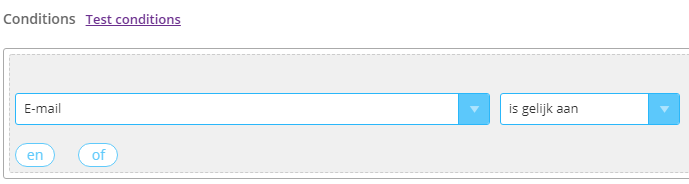
Webpower biedt de mogelijkheid om content te tonen op basis van waardes in je database. Dit kan op twee manieren:
- Het tonen van blokken content binnen je nieuwsbrief.
- De gehele nieuwsbrief versturen op basis van gegevens in je database door middel van filters.
Het tonen van blokken content binnen je nieuwsbrief
Bij verzending op basis van de eerste manier worden blokken content in je bloksjabloon alleen getoond als aan een vooraf gedefinieerde conditie is voldaan. Denk bijvoorbeeld aan een blok over een mooie zomerjurk. Je kunt dan dat blok weergeven met de conditie:
Abonnee = vrouw → toon het blok. In alle andere gevallen wordt andere of geen content getoond.
De nieuwsbrief versturen op basis van gegevens in je database
Bij segmenteren op basis van filters stuur je de gehele nieuwsbrief wel of niet op basis van een waarde in de database. Er missen dus geen stukken content, maar de ontvanger zal worden uitgesloten van de verzendlijst. Dit kan handig zijn als je bijvoorbeeld een autoverzekering wil aanbieden. Wellicht heb je in je database opgenomen dat mensen helemaal geen auto hebben of kortgeleden al een autoverzekering hebben aangeschaft. Juist die mensen wil je niet lastigvallen met een aanbieding die niet interessant is. Op basis van een filter in combinatie met gegevens uit je database kun je voorkomen dat die personen de mail ontvangen.
Een e-mail kan je personaliseren door een waarde uit je database toe te voegen. Bijvoorbeeld de voornaam of aanhef. Doorloop de onderstaande stappen om je e-mail te personaliseren:
In de Webpower block-editor of in een HTML mail en in de onderwerpsregel:
- Ga naar Beheer, Databasevelden en bekijk de mogelijke waardes die je kunt gebruiken om een e-mail te personaliseren. In de tabel zie je veldnaam en omschrijving staan. Als je hebt bepaald welke waarde je wilt gebruiken, bijvoorbeeld voornaam, kopieer dan de veldnaam van deze waarde.
- Plak de gekopieerde veldnaam na {$ en sluit af met }. Bijvoorbeeld {$voornaam}. Deze code kan je overal in je e-mail gebruiken om de voornaam van de ontvanger van de e-mail te gebruiken. Bij het versturen van de e-mail vervangt Webpower {$voornaam} met de voornaam van de ontvanger.
In de drag & drop editor:
- Ga naar Beheer, Databasevelden en bekijk de mogelijke waardes die je kunt gebruiken om een e-mail te personaliseren. In de tabel zie je veldnaam en omschrijving staan. Als je hebt bepaald welke waarde je wilt gebruiken, bijvoorbeeld voornaam, kopieer dan de veldnaam van deze waarde.
- Plak de gekopieerde veldnaam na {{contact. en sluit af met }}. Bijvoorbeeld {{contact.voornaam}}. Deze code kan je overal in je e-mail gebruiken om de voornaam van de ontvanger van de e-mail te gebruiken. Bij het versturen van de e-mail vervangt Webpower {{contact.voornaam}} met de voornaam van de ontvanger.
Content & creatie
Maak een e-mail op met het creative template
Naast het start template, biedt Webpower standaard (en gratis) een creatief template. De naam zegt het al: dit template geeft je álle creatieve vrijheid die je nodig hebt voor het ontwikkelen/creëren van originele, unieke e-mails. Zo kun je bijvoorbeeld nog beter inspelen op de e-mailtrends van de toekomst, waarin we steeds meer van platte naar interactieve e-mails gaan.
Waar kan ik het creatieve template vinden?
Je kunt het creative template vinden op dezelfde plek als het start template.Voeg een nieuwe e-mail toe via “content” en kies voor het creatieve template. Het is gemakkelijk om blokken en kolommen door middel van de drag & drop editor naar de juiste positie te slepen en deze daar te laten vallen.
Hoe begin ik?
Als je voor het creatieve template kiest, zie je het volgende:
Note: het is niet mogelijk een start template te veranderen naar het creatieve template. Je moet de e-mail dan opnieuw opbouwen in het creatieve template.

Je kunt hier een nieuwe lay-out toevoegen. Deze nieuwe lay-out geeft je de mogelijkheid met meerdere content-kolommen naast elkaar te werken, met een maximum van vier kolommen. Rechts op het scherm (zie hierboven) zie je een icoontje voor het wijzigen van de instellingen. Je kunt hier een layout kiezen, waarvoor je bijvoorbeeld de padding en achtergrondkleur kunt aanpassen.

Als je bijvoorbeeld kiest voor een lay-out met drie kolommen, zie je het volgende:
![]()
Je kunt hier drie kolommen naast elkaar zetten en je beschikt over de flexibiliteit elke kolom apart in te richten. In de eerste kolom kun je bijvoorbeeld een afbeelding toevoegen, in de tweede kolom kun je tekst toevoegen en in de derde kolom kun je een gif’je + tekst invoegen.
Kolombreedte
Met de optie kolombreedte, kun je kiezen hoe breed elke kolom moet zijn, in relatie tot de totale breedte van je e-mail. Als je elke kolom dezelfde breedte wilt geven, moet je kolombreedte dus 33/33/33% zijn als je voor drie kolommen kiest en 50/50% bij twee kolommen.Je kunt de kolombreedte aanpassen via het instellingen-icoontje (als je voor minstens 2 kolommen kiest). Aan de rechterkant van het scherm kun je de optie kolombreedte vinden. Als er content in je kolommen staat, kun je de veranderingen meteen in het linkergedeelte zien.

Mobiele weergave
Bij instellingen kun je ook kiezen voor het tabje mobiele weergave. Je kunt voor 2 opties kiezen: de kolommen worden op mobiel verticaal onder elkaar vertoond of de kolommen worden naast elkaar vertoond.

Content verplaatsen
Let op: je kunt een lay-out alleen maar verplaatsen/wijzigen door op het pijltje (naar boven of naar beneden) te klikken onder het instellingen-icoontje. Je kunt de lay-out dus niet verplaatsen door middel van de drag & drop editor.
Tip: een lay-out, gevuld met content, kun gemakkelijk kopiëren. Je hoeft dan alleen nog maar de content in de gekopieerde lay-out te wijzigen.

Verander gemakkelijk van lettertype
In het creatieve template kun je gemakkelijk lettertypes en -groottes kiezen. Als je bijvoorbeeld hetzelfde lettertype wilt gebruiken voor al je titels, kun je je voorkeursstijl kiezen en H1 invoeren. Vervolgens kies je weer H1 als je de titel selecteert.
Let op: het tabje fonts kun je alleen zien als je op dat moment geen lay-outs of kolommen geselecteerd hebt.

Breedte van de e-mail vs. breedte van de lay-out
Achtergrondafbeeldingen kun je over de breedte van een e-mail instellen of over de gehele breedte (e-mail + achtergrondafbeelding).

Volg onderstaande stappen om een nieuwe e-mail aan te maken.
Selecteer de juiste campagne.
Selecteer in het menu content > e-mails.
Het overzicht met e-mails verschijnt. Als er nog geen e-mails zijn aangemaakt is de lijst leeg.
Klik op Voeg toe om een nieuwe e-mail aan te maken.
Vul de velden in aan de hand van onderstaande tabel.
| Naam | Omschrijving |
|---|---|
| Naam | Een naam voor de mailing. Dit is een naam zoals je die binnen Webpower voor de mailing gebruikt. |
| Sjabloon | Uit dit pulldown menu selecteer je het sjabloon zoals je die aan de hand van dit artikel (link toevoegen) hebt aangemaakt. Sjablonen die op een zwarte achtergrond worden getoond zijn overall sjablonen, aangemaakt op overall niveau. Als je geen sjabloon wilt gebruiken voor je mailing, dan selecteert je hier [Maak een keuze]. |
| Taal | Kies de taal waarin je deze mailing opmaakt. Je kunt kiezen uit de talen die je hebt gedefinieerd bij het aanmaken van de campagne. |
| Onderwerpregel | Het onderwerp van de mailing. Dit is het onderwerp zoals de ontvangers van de mailing deze zien als het bericht in hun mailbox aankomt. Geef een duidelijk onderwerp op. Zorg ervoor dat het onderwerp juist die lengte en formulering heeft dat de ontvanger eruit kan aflezen van wie de mailing afkomstig is en waar het over gaat.
Je kunt het subject personaliseren door veldnamen op te nemen. Als je abonneebestand bijvoorbeeld een ‘voornaam’ veld bevat, kun je dat veld gebruiken in het subject. Bijv.: |
| Pre-header | De optionele pre-header wordt vaak weergegeven na de onderwerpregel in de mailbox. Deze extra informatie kan de ontvangers stimuleren om de e-mail te openen en te lezen. |
| Afzendernaam | Deze naam komt bij ontvangers van de mailing in het Van-veld te staan. Dit is niet het e-mailadres van de afzender, maar de naam die daar bij hoort. |
| Afzenderadres | Hier selecteer je het afzender adres dat je hebt gedefinieerd. Het hier gekozen adres zal ook als e-mailadres van de afzender èn als Reply-adres worden gebruikt. |
| Antwoordadres | Als ontvangers van je mailing deze mailing beantwoorden (door te klikken op de Beantwoord/Reply knop in hun e-mail programma), dan wordt het antwoord normaal gesproken gestuurd aan het adres gekozen bij Afzenderadres. Als je een ander antwoordadres wilt gebruiken, kies hier dan het gewenste adres. |
| Geavanceerd > RSS url | Als je in deze mailing content van een RSS feed wilt opnemen, voer dan hier de URL van die RSS feed in. |
| Geavanceerd > Mag deze mailing gebruikt worden als bevestigingsmail na opt-in? | Geef aan of deze mailing mag worden gebruikt als bevestigingsmail nadat een nieuwe abonnee zich heeft aangemeld. U dient vervolgens bij de subscribe plugin aan te geven welkemailing daadwerkelijk wordt verstuurd na een aanmelding.
Als je bijvoorbeeld een “correctie” mailing verstuurt, om een prijs te corrigeren die in een eerdere mailing werd gecommuniceerd, dan wil je natuurlijk niet dat nieuwe aanmelders deze correctie-mailing ontvangen na hun aanmelding. |
| Geavanceerd > Attachment | Hier kun je een attachment aan de mailing toevoegen. Dit veld laat je leeg als je geen attachment wilt toevoegen. |
| Geavanceerd > Antwoordadres | Als ontvangers van uw mailing deze mailing beantwoorden (door te klikken op de Beantwoord/Reply knop in hun e-mail programma), dan wordt het antwoord normaal gesproken gestuurd aan het adres gekozen bij Afzenderadres. Als u een ander antwoordadres wilt gebruiken, kies hier dan het gewenste adres. |
| Technisch > Soort | HTML multipart of Plaintext. Als je HTML multipart selecteert, kun je de mailing voorzien van html-opmaak. Als je hier Plaintext kiest, kun je de mailing alleen voorzien van platte tekst. Van een plaintext mailing kunnen geen uitgebreide statistieken worden gegenereerd, er zal alleen worden gerapporteerd over het aantal verstuurde mails en het aantal bounces. |
| Technisch > Prioriteit | Lowest, Low, Normal, High, Highest. Dit is de prioriteit die je aan de mailing wilt geven. Default waarde is hier Normal. Gebruik bij voorkeur geen hogere prioriteit dan Normal, omdat je bericht dan door spam-filters e.d. eerder als spam zal worden aangemerkt. |
| Technisch > Edit mode |
Hier kun je aangeven of je voor het opmaken van het HTML-deel van de mailing gebruik wenst te maken van de WYSIWYG editor (default mode) of van een zogenaamde Textarea (waarbij je slechts beschikt over een “platte tekst” editor voor het opmaken van het HTML-deel van de mailing). Gebruik in principe altijd de WYSIWYG mode, tenzij deze grote problemen veroorzaakt. |
| Technisch > Plaatjes embedden? |
De in de mailing gebruikte plaatjes kunnen worden meegestuurd (“embedden”) in het mailbericht. Het mailbericht wordt hierdoor groter (meer KB’s), maar kan zo wel offline worden gelezen. Alleen plaatjes die op de Webpower server staan worden meegestuurd. Plaatjes die worden gelinkt naar een ander domein (via absolute URL’s) worden niet meegestuurd. Je wordt geadviseerd om plaatjes niet te embedden. |
| Technisch > Meet mail opens |
Als je het aantal “opens” (na verzending) van een mailing niet interesseert, of je gebruikt in de mailing een tracker-code van een derde partij, dan kun je hier aangeven dat Webpower geen tracker-code opneemt in de mailing. |
| Technisch > Transfer encoding |
Geef aan met welke encodering het HTML-deel van de mailing verstuurd moet worden. Quoted printable is de meest betrouwbare encodering. |
| Technisch > Transfer charset |
Geef aan in welke karakterset de mailing moet worden verzonden. Wijzig deze waarde niet in iets anders dan utf-8, tenzij je een hele goede reden hebt. |
Personaliseren is steeds belangrijker, we hebben het dan niet over een naam in de aanhef, maar echt over gepersonaliseerde content. Webpower is hier bij uitstek geschikt voor.
Bij het opmaken van je e-mail, kun je per blok een conditie instellen voor wie dit blok wel en niet te zien krijgt. Klik op het blok dat je conditioneel wil maken, daar kun je kiezen voor de optie Conditionele content.
Je kunt hier een conditie selecteren die je al eerder gemaakt hebt, of een nieuwe conditie creëren.
Kies het databaseveld waar het filter op moet controleren en de bijbehorende condities (is gelijk aan, is niet gelijk aan, begint met, etc).
Door vervolgens op test conditions te klikken, kun je zien hoeveel abonnees in jouw database voldoen aan dit filter.
Afhankelijk van het soort condities die je maakt, is het mogelijk dat sommige ontvangers hele lange e-mails ontvangen. Als je conditie man of vrouw is, dan is het makkelijk te overzien wie wat te zien krijgt. Maar is je conditie gebaseerd op welke kleuren iemand mooi vindt, dan is het bijna onmogelijk om voor elke kleur en elke combinatie een goede e-mail te maken. Daarom kun je in dat geval het beste twee algemene blokken zonder conditie maken en een of twee blokken met een conditie. Zo krijgt iedereen een goede, volwaardige e-mail.
De meeste e-mails bevatten een of meerdere call-to-actions, je wil graag dat mensen iets doen als ze je mail ontvangen. Daarom kun je links toevoegen aan je mail, zodat je het voor de ontvanger makkelijker is om je website te bezoeken, een product te kopen of een whitepaper te downloaden.
Links in je e-mail zorgen er ook voor dat je de conversie van je e-mail kunt meten. Zo kun je meten hoe vaak er op welke link is geklikt. Op basis van deze informatie kun je je volgende e-mail nog beter maken. Wanneer je een unieke titel aan elke link meegeeft, kun je elke link los meten.
Kies voor beheer >afzender adressen. Het is standaard alleen mogelijk om het licentie localdomain te gebruiken. Je kunt dus alleen kiezen wat er voor de @ komt (bijvoorbeeld: afzenderadres@localdomain.nl).
Het is ook mogelijk om je eigen localdomain te gebruiken, op deze manier kun je ook bepalen wat er na de @ komt. Dit moet eerst bij Webpower aangevraagd worden.
Note: Zodra je bij het aanmaken van een afzenderadres een eigen afzenderadres invoert in plaats van een emailadres met een local domein, zal dit niet ten goede komen van de deliverability. Dit komt doordat je dan mailt vanaf een ander domein, en dit geen adres is wat binnen Webpower is geregistreerd.
Variabelen kunnen worden gebruikt om mailings te personaliseren. Je kunt bijvoorbeeld het veld voornaam gebruiken om een onderwerp te personaliseren. Het veld geslacht kan bijvoorbeeld gebruikt worden om te bepalen of een geselecteerd deel van de mail alleen aan mannen of vrouwen getoond mag worden.
Je kunt op basis van alle databasevelden in jouw database content personaliseren. Onder beheer > databasevelden vind je alle database velden die beschikbaar zijn voor jouw abonnees.
Variabelen kunnen worden gebruikt om content te personaliseren. Je kunt bijvoorbeeld het veld voornaam gebruiken om een onderwerp te personaliseren. Het veld geslacht kan bijvoorbeeld gebruikt worden om te bepalen of een geselecteerd deel van de mail alleen aan mannen of vrouwen getoond mag worden.
Je kunt op basis van alle databasevelden in jouw database content personaliseren. Onder beheer > databasevelden vind je alle database velden die beschikbaar zijn voor jouw abonnees.
De volgende fonts kunnen gebruikt worden in Webpower:
Arial, Helvetica, sans-serif
‘Arial Black’, Gadget, sans-serif
‘Bookman Old Style’, serif
‘Comic Sans MS’, cursive
Courier, monospace
‘Courier New’, Courier, monospace
Garamond, serif
Georgia, serif
Impact, Charcoal, sans-serif
‘Lucida Console’, Monaco, monospace
‘Lucida Sans Unicode’, ‘Lucida Grande’, sans-serif
‘MS Sans Serif’, Geneva, sans-serif;
font-family: ‘MS Serif’, ‘New York’, sans-serif;
‘Palatino Linotype’, ‘Book Antiqua’, Palatino, serif;
Symbol, sans-serif
Tahoma, Geneva, sans-serif
‘Times New Roman’, Times, serif
‘Trebuchet MS’, Helvetica, sans-serif
Verdana, Geneva, sans-serif
Webdings, sans-serif
Wingdings, ‘Zapf Dingbats’, sans-serif
Deze fonts kunnen worden gebruikt in Webpower omdat deze fonts ondersteund worden door de meeste e-mailclients. Afwijken van deze fonts kan wel, dit wordt dan in de code van een custom template toegevoegd. Hierbij wordt wel altijd nog een fall back font ingevuld. Deze wordt gebruikt in e-mailclients waar de ”afwijkende” font niet ondersteund wordt.
Er is standaard geen RSS blok beschikbaar in de drag & drop editor. Mocht je deze graag willen, dan kun je contact opnemen met je project manager of bellen naar 085 773 99 90.
Let op: deze feature is alleen beschikbaar als je de RSS module afneemt.
Wanneer je een nieuwe mailing aanmaakt, voer je onder de tab geavanceerd een RSS-url in. Wanneer je op ok klikt, zal er een RSS icoon naast je e-mail staan.
Je kunt nu een RSS-feed aan je e-mail toevoegen. Hieronder vind je een voorbeeld RSS code om in je e-mail te gebruiken:
// Print RSS title:
print 'Title: ' . $RSS['title'] . '
';
// Print RSS description:
print 'Description: ' . $RSS['description'] . '
';
// Loop through all items in the RSS feed:
foreach($RSS['item'] as $item) {
36
print '
';
// Print item hyperlink, make it traceable (via the title
attribute):
print '';
print $item['title'];
print '
';
// Print item description:
print $item['description']; print '
'; // Print separator between items: print '
'; }
De term RSS staat voor Really Simple Syndication. Hiermee kun je makkelijk automatisch op de hoogte te blijven van nieuws op je favoriete websites. Je kunt RSS in Webpower gebruiken om makkelijk en snel content te kunnen hergebruiken.
Wij maken in dat geval een RSS blok voor je aan, die op basis van een RSS URL de gegevens ophaalt. en blokken automatisch vult. Uiteraard kun je de content later nog bewerken.
Voeg een poll toe om snel meningen en informatie te krijgen van je klanten. Ga naar content en kies vervolgens aan de linkerkant voor polls.
Je maakt een poll door een vraag in te vullen en vervolgens tot vijf mogelijke antwoorden hierbij te benoemen. Vervolgens zal er in de e-mail configurator een blok beschikbaar zijn genaamd poll, hier kan dan gekozen worden uit de aangemaakte polls.
Kies voor versturen en vervolgens voor filters. Hier kun je een nieuw filter aanmaken.
Kies het databaseveld waar het filter op moet controleren en de bijbehorende condities (is gelijk aan, is niet gelijk aan, begint met, etc).
Door vervolgens op test conditions te klikken, kun je zien hoeveel abonnees in jouw database voldoen aan dit filter.
Optie 1: in de mail
Selecteer het blok in waar je een filter op wil zetten.
Rechtsonder kies je voor conditionele content en selecteer je het filter dat op dit blok van toepassing is. Als het juiste filter hier nog niet tussen staat, kies je voor + Maak nieuwe conditie.
Kies het databaseveld waar het filter op moet controleren en de bijbehorende condities (is gelijk aan, is niet gelijk aan, begint met, etc).
Door vervolgens op test conditions te klikken, kun je zien hoeveel abonnees in jouw database voldoen aan dit filter.
Optie 2: in het filteroverzicht
Kies voor versturen en vervolgens voor filters. Hier kun je een nieuw filter aanmaken.
Kies het databaseveld waar het filter op moet controleren en de bijbehorende condities (is gelijk aan, is niet gelijk aan, begint met, etc).
Door vervolgens op test conditions te klikken, kun je zien hoeveel abonnees in jouw database voldoen aan dit filter.
In je e-mail selecteer je vervolgens het blok waar je een filter op wil zetten.
Rechtsonder kies je voor conditionele content en selecteer je het filter dat op dit blok van toepassing is.
Een dynamisch filter is een filter voor bijvoorbeeld een verjaardagsmail. Dit filter bepaalt of de dag van vandaag overeenkomt met de geboortedag van de abonnee, en verstuurd de verjaardagsmail als dat zo is.
Een dynamisch filter kan ook gebruikt worden om conditionele content aan abonnees te laten zien. Een bepaald blok in je e-mail zal dan alleen aan de abonnees getoond worden die aan het filter voldoen, bijvoorbeeld alleen aan mannen.
Eén van de mogelijkheden om actief te experimenteren om tot het beste resultaat te komen is een A/B-test. Daarbij verstuur je een versie van je e-mail (versie A) naar 5 tot 25 procent van je contacten, hetzelfde percentage van deze contacten krijgt versie B. Daarna analyseren we de resultaten en stuurt Webpower automatisch de meest succesvolle variant naar de resterende adressen.
Binnen Webpower kun je multivariate testen met 2 tot en met 4 versies van je e-mail. Dit klinkt ingewikkeld en tijdrovend, maar binnen Webpower heb je een A/B-test in 5 stappen gerealiseerd:
Stap 1
Maak 2 of meer varianten van je e-mail aan met bijvoorbeeld een andere afzendernaam, inhoud (tekst, call-to-action), andere onderwerpregel of tijdstip van verzending.
Stap 2
Ga naar het menu-item ‘versturen’, ga naar ‘verstuur mailing’, klik op ‘Voeg toe’ en kies het tabblad A/B-test.
Stap 3
Geef de A/B test een herkenbare naam.
Stap 4
Kies de betreffende varianten van de e-mail die je wilt gebruiken.
Stap 5
Bepaal binnen welke groep(en) je de A/B test wilt versturen.
Stap 6
Bepaal de grootte van de testgroepen door middel van de slider.
Stap 7
Selecteer het winnende criterium.
Stap 8
Bepaal wanneer de winnende variant naar de overige geadresseerden wordt verzonden.
Stap 9
Controleer de gegevens en verzend de e-mail. Je kunt de resultaten bekijken in het Statistieken overzicht. Specifieke cijfers over de A/B-test vind je hier ook terug in het menu aan de linkerkant.
Versturen & delen
Volg onderstaande stappen om een testmailing te versturen naar een beperkte groep abonnees.
Selecteer in het menu versturen > verstuur mailing.
Een overzicht van geplande verzend-taken verschijnt.
Klik op Voeg toe om een nieuwe verzend-taak aan te maken.
Vul de gegevens in aan de hand van onderstaande tabel:
| Naam | Omschrijving |
| Tijdstip/Periode | Bepaal wanneer je een mailing wilt verzenden. Kies Onmiddelijk om de mailing direct te verzenden. Kies Eenmalig om de mailing op een later tijdstip te verzenden, je dient dan een tijd, dag en maand te selecteren waarop je de mailing wilt laten verzenden. Taken kunnen worden gepland met intervallen van een kwartier. Het is niet mogelijk een taak op de minuut nauwkeurig te plannen. |
| Soort verzending | Hier selecteer je Test. Je wilt immers een testmail versturen. De onderwerpregel van testmailings wordt standaard voorzien van het voorvoegsel (TEST), zodat het voor alle ontvangers duidelijk is dat het een testmailing betreft. Indien je de onderwerpregel per se niet van dit voorvoegsel wilt voorzien, kun je het vinkje bij “(TEST) onderwerp voorvoegsel” uitvinken. Als je dit doet is het voor ontvangers onmogelijk testmailings te onderscheiden van definitieve mailings! |
| Test mailing? | Hier kun je de mailing volautomatisch laten testen in een groot aantal email clients. Tevens kan worden getest of je mailing door de meest gebruikte spamfilters al dan niet als spam wordt aangemerkt. Selecteer hier de tests die je wilt laten uitvoeren. De resultaten van de geselecteerde tests (screenshots van de mailing in de gekozen mail clients, filter-resultaat van de gekozen spam filters) komen vanzelf beschikbaar in het overzicht van mailing checks voor de betreffende mailing. |
| Volgorde van verzending | Geef aan in welke volgorde de mailing verzonden moet worden: sequentieel (“oude” abonnees gaan voor “nieuwe” abonnees) of random; volstrekt willekeurig. |
| Te versturen mailing | Hier selecteer je de mailing die je wilt gaan versturen. |
| Abonneegroepen | Hier bepaal je welke abonnees de mailing zullen ontvangen. Bij Verzend naar kies je de testgroep(en) die de mailing zullen ontvangen. Eventueel kies je bij Verzend niet naar de groep(en) waarvan de abonnees uitgesloten moeten worden van verzending. Indien een abonnee voorkomt in zowel de groep(en) geselecteerd bij “Verzend naar” als in de groep(en) geselecteerd bij “Verzend niet naar”, dan ontvangt die abonnee geen mailing. Bij een testverzending mag het totaal aantal abonnees niet groter dan 50 zijn. Zie je jouw testgroep niet in de lijst staan, controleer dan of de groep wel een testgroep is. |
| Taal | Indien je campagne meertalig is, kies je hier de taal of talen waarnaar je wilt verzenden. Alleen abonnees met de gekozen taal zullen de mailing ontvangen. |
| Filters | Hier kun je (optioneel) één of meerdere filters selecteren waaraan de abonnees in de gekozen groepen moeten voldoen om de mailing daadwerkelijk te ontvangen. Als je meer dan één filter kiest, moeten de abonnees voldoen aan alle in deze filters bepaalde voorwaarden (AND). |
| Testresultaten wissen? | Als je de mailing al eerder hebt verstuurd (als test), dan zijn van deze testverzending al statistieken gegenereerd, abonnees kunnen zich hebben afgemeld, er kan op een poll zijn gestemd etc. Als je deze verzamelde gegevens wilt wissen (om zo met een “schone lei” te beginnen), kies je hier Ja.Het is aan te raden de testresultaten te wissen voordat je een mailing definitief verstuurt! |
Klik op de Ok-knop om naar het controlescherm te gaan.
Controleer de gegevens. Als ze correct zijn, verstuur dan de testmail door op de Ok-knop te klikken en bekijk het resultaat. Als de gegevens niet correct zijn, klik dan op Annuleer en pas de incorrecte gegevens aan.
Bij Ontvangers zie je naar hoeveel abonnees (bij benadering) de mailing verstuurd zal worden: abonnees in de groepen Hard bounce, Soft bounce, Afmelders, Tijdelijke afmelders, Spamklachten en Opt-in zullen de mailing niet ontvangen!
Als de testmail naar tevredenheid is ontvangen, kun je de mailing definitief gaan versturen. Als je dit gaat doen, verstuur je je bericht dus naar ALLE abonnees binnen de door jou geselecteerde groep(en).
Volg onderstaande stappen om de mailing definitief te versturen.
Selecteer in het menu versturen > verstuur mailing.
Een overzicht van geplande verzend-taken verschijnt.
Klik op Voeg toe om een nieuwe verzend-taak aan te maken.
Vul de gegevens in aan de hand van onderstaande tabel:
| Naam | Omschrijving |
| Tijdstip/Periode | Bepaal wanneer je een mailing wilt verzenden. Kies Onmiddelijk om de mailing direct te verzenden. Kies Op datum/tijd om de mailing op een later tijdstip te verzenden, je dient dan een tijd, dag en maand te selecteren waarop je de mailing wilt laten verzenden.
Periodiek kies je als je dezelfde mail op een vast moment in de week/maand naar dezelfde groep wilt versturen. Taken kunnen worden gepland met intervallen van een kwartier. Het is niet mogelijk een taak op de minuut nauwkeurig te plannen. |
| Soort verzending | Hier selecteer je Definitief. |
| Ontvanger van de resultaten | Als de mailing in z’n geheel is verzonden, wordt naar het hier ingevulde e-mailadres of mobiele telefoonnummer een bevestiging (e-mail of sms) gestuurd. Ook eventuele foutmeldingen worden op dit adres gemeld. |
| Max. aantal e-mails per uur | Webpower stuurt e-mails zo snel als mogelijk uit (tot ongeveer 300.000 e-mails per uur). Hier kun je eventueel de verzendsnelheid beperken. |
| Volgorde van verzending | Geef aan in welke volgorde de mailing verzonden moet worden: sequentieel (“oude” abonnees gaan voor “nieuwe” abonnees) of random; volstrekt willekeurig. |
| Te versturen mailing | Hier selecteer je de mailing die je wilt gaan versturen. |
| Abonneegroepen | Hier bepaal je welke abonnees de mailing zullen ontvangen. Bij Verzend naar kies je de groep(en) die de mailing zullen ontvangen. Eventueel kies je bij Verzend niet naar de groep(en) waarvan de abonnees uitgesloten moeten worden van verzending.
Indien een abonnee voorkomt in zowel de groep(en) geselecteerd bij “Verzend naar” als in de groep(en) geselecteerd bij “Verzend niet naar”, dan ontvangt die abonnee geen mailing. Webpower zorgt er automatisch voor dat abonnees in de groepen Hard bounce, Soft bounce, Afmelders, Spamklachten en Opt-in de mailing niet zullen ontvangen. |
| Taal | Indien je campagne meertalig is, kies je hier de taal of talen waarnaar je wilt verzenden. Alleen abonnees met de gekozen taal zullen de mailing ontvangen. |
| Filters | Hier kun je (optioneel) één of meerdere filters selecteren waaraan de abonnees in de gekozen groepen moeten voldoen om de mailing daadwerkelijk te ontvangen. Als je meer dan één filter kiest, moeten de abonnees voldoen aan alle in deze filters bepaalde voorwaarden (AND). |
| Testresultaten wissen? | Als je de mailing al eerder hebt verstuurd (als test), dan zijn van deze testverzending al statistieken gegenereerd, abonnees kunnen zich hebben afgemeld, er kan op een poll zijn gestemd etc. Als je deze verzamelde gegevens wilt wissen (om zo met een “schone lei” te beginnen), kies je hier Ja.Het is aan te raden de testresultaten te wissen voordat je een mailing definitief verstuurt! |
| Geavanceerd -> Blokkeer beheer taakgerelateerde data? | Alleen van toepassing bij verzending in de toekomst.
Als de verzending van een mailing is gepland in de taakplanner, dan wil je voorkomen dat de aan deze mailing gerelateerde zaken (afzenderadres, groepen en abonnees waaraan wordt verzonden, eventuele gebruikte filters) kunnen worden gewijzigd totdat de mailing daadwerkelijk is verzonden. Webpower blokkeert daarom het beheer van deze taakgerelateerde data. |
Klik op de Ok-knop om naar het controlescherm te gaan.
Je moet nu alle velden één voor één grondig controleren. Als een veld akkoord is, vink je het aan. Zo bekijk je alle velden grondig. Als een veld niet correct is, klik je onder in het scherm op de Annuleer-knop. Je moet dan eerst de incorrecte gegevens aanpassen.
Als alles checkboxjes zijn gevinkt, kun je op de Ok-knop klikken. Je gaat de mailing nu DEFINITIEF versturen. De volgende melding wordt getoond:
Klik op Ok om de mailing daadwerkelijk te versturen/in de taakplanner op te nemen, klik anders op Cancel/Annuleer.
Zodra de mailing geheel verzonden is, ontvang je hiervan bericht op het bij e-mailadres van de ontvanger van de mailing-resultaten ingevulde e-mailadres.
Let op! Als een e-mail eenmaal is verstuurd door Webpower, dan is er geen enkele mogelijkheid die actie ongedaan te maken. De verstuurde e-mail zit dan al in de mailbox van de ontvanger en kan daar op geen enkele manier weer worden uitgehaald. Wees er daarom 100% van overtuigd dat je de juiste mailing en groepen/abonnees hebt geselecteerd, voordat je definitief verstuurd.

Controleer altijd je e-mail voor je hem verstuurt. Ook al gebruik je dezelfde templates en heb je de tekst al een keer nagelopen, een update van een e-mail client (gmail, outlook, etc.) kan er altijd voor zorgen dat je e-mail er niet mooi meer uitziet. Daarnaast is het ook slim om de tekst nog een keer goed na te lopen. Heb je bijvoorbeeld tegelijk met iemand in de e-mail gewerkt, dan onthoudt het systeem alleen de laatst bewaarde versie en kan het dus zijn dat je aanpassingen niet bewaard zijn.
Selecteer de mail je wil je verzenden. Bij extra kies je voor verstuur mailing.
Bij soort verzending kies je voor test.
Je kunt hier eventueel ook de screenshots selecteren die je wil testen (dit is een premium feature). Bij abonnee groepen kies je de groepen waar je de mail naar wil sturen. Bij een test verzending kun je hier alleen testgroepen selecteren. Je kunt je mail dus niet per ongeluk naar je complete abonneebestand sturen.
Vul alle gegevens in en klik onderaan de pagina op ok. Op de vervolgpagina krijg je alle zojuist gemaakte keuzes nogmaals te zien. Controleer deze nog eens goed en klik vervolgens onderaan de pagina op ok.
Je testmailing is nu verzonden.
Selecteer de mail die je wil verzenden. Bij extra kies je voor verstuur mailing.
Bij soort verzending kies je voor definitief.
Bij abonnee groepen kies je de groepen waar je de mail naar wil sturen. Vul alle gegevens in en klik onderaan de pagina op Ok. Op de vervolgpagina krijg je alle zojuist gemaakte keuzes nogmaals te zien. Controleer deze nog eens goed en klik vervolgens onderaan de pagina op Ok.
Je mailing is nu verzonden.

Selecteer in het content overzicht de gewenste e-mail. Klik op extra, selecteer checks en kies vervolgens voor de optie steekproef.
In dit menu kun je kiezen op welke groep en op basis van welk filter je de steekproef wil uitvoeren. De gepersonaliseerde e-mails worden vervolgens gegenereerd. Je krijgt hiermee een goed idee of de e-mail naar behoren werkt voor al je contactpersonen.
Dit is de e-mail die als bevestiging verstuurd wordt naar nieuwe abonnees.
Wil je gebruik maken van de trigger module, een manier binnen Webpower om het automatiseren te bevorderen? Dit is een module die binnen Webpower aangeschaft kan worden. Heb je dit al aangeschaft, gebruik dan dit artikel om je op weg te helpen met het instellen van triggers.
Onder het menu versturen kies je voor triggers. Klik vervolgens op voeg toe en voer een naam voor je trigger in. Selecteer ook de mailing waar de trigger op geplaatst moet worden.
Nu krijg je twee opties te zien: Definieer conditie(s) en Definieer actie(s).
Bij Definieer conditie(s) kies je de conditie waar de trigger aan moet voldoen. Dit kan bijvoorbeeld een open of klik zijn binnen de mail.
Wanneer je de conditie gekozen hebt, kun je bij Definieer actie(s) uit vier verschillende acties kiezen:
Hier kun je kiezen uit 4 verschillende acties:
Verstuur mailing: hier kan je een mailing kiezen die verstuurd gaat worden naar de abonnee die de trigger behaald heeft.
Maak abonnee lid van groep: Hier kan je een groep selecteren waar de abonnee aan toegevoegd zal worden nadat de trigger behaald is.
Callback URL: Hier kan er een callback worden gedaan naar bijvoorbeeld een website waar vervolgens de variabelen die worden meegegeven ook beschikbaar zijn.
Update abonneeveld: Hier kan er een abonneeveld geüpdatet worden. Optellen en aftrekken kan hier ook, denk hierbij aan een interesseveld die met +1 opgehoogd wordt. Stel iemand heeft een interesse van 2 dan zal die nadat de trigger behaald is worden opgehoogd naar 3.
Je bent nu bijna klaar, je moet alleen de trigger levensduur en de trigger vertraging nog invoeren. Bij levensduur kies je het maximaal aantal triggers die er mogen plaatsvinden en ook tot wanneer deze actief mag zijn. Bij vertraging kies je een eventuele vertraging.
Vervolgens klik je op Ok. De trigger gaat in bij de eerst volgende keer dat je deze mail verstuurt. Elke trigger die op een mail is gezet kan maar één keer per contactpersoon afgaan.
Bij het kopiëren van een mailing zullen ook de triggers meegenomen worden, dit is handig als je dezelfde triggers opnieuw wil gebruiken voor toekomstige mailings.
Bij het versturen van een e-mail kan je één of meerdere groepen selecteren waaraan je niet wilt versturen. De groep waaraan niet wordt verzonden is doorslaggevend wanneer er sprake is van overlap tussen de verzendgroep en de niet verzendgroep. Daarnaast zullen tevens de vaste systeemgroepen (afmelders/ hard-bounce/ soft-bounce/ spam-klachten en mensen die op de exclude lijst staan) geen e-mail ontvangen.
Bijvoorbeeld: in de verzendgroep zitten 1.000 contacten. In de ‘niet verzendgroep’ zitten 500 contacten. Als in het eerste bestand 300 contacten overeenkomen met het tweede (niet verzenden naar) bestand dan wordt de e-mail naar 700 contacten uit de verzendgroep verstuurd en worden de 300 contacten waar overlap tussenzit uitgesloten.
Als tussen de 1.000 contacten uit de verzendgroep ook 100 contacten uit een van de systeemgroepen zitten en er is geen overlap met de ‘niet verzendgroep’, dan zal de e-mail naar 900 contacten uit de verzendgroep verstuurd worden en worden de 100 contacten uit de systeemgroepen uitgesloten.
Ook bij het gebruik van filters en talen wordt hetzelfde principe gehanteerd: het uitsluiten van contacten weegt zwaarder.
Bij het versturen van e-mail kan de melding naar voren komen dat afbeeldingen niet worden gevonden. Bijvoorbeeld:
“Mailing Last mail contains link(s) to images or other files that cannot be found. dmdelivery cannot send this mailing until these link(s) have been fixed.”
of
“Mailing Last mail bevat link(s) naar afbeeldingen of andere bestanden die niet kunnen worden gevonden. Repareer deze link(s), pas daarna kan dmdelivery de mailing versturen.”
Mailanalyse
Ga naar content en vervolgens naar e-mails. Klik op check en je ziet in de tabbladen mailanalyse staan.
Bij mailanalyse zie je dat de omvang van de afbeelding 0 kb is. Waarschijnlijk is de oorzaak dat in de naam van de afbeelding speciale karakters zijn gebruikt. Pas deze aan naar normale karakters en de afbeelding zullen wel worden gevonden. Blijft de afbeelding nog steeds 0 kb en staan de karakters goed? Probeer dan de afbeelding opnieuw te uploaden.
Speciale tekens in de afbeeldingsnaam
Voorkom dat er spaties of speciale tekens in de bestandsnaam staan, zoals !@+#$%^&*()][ ) Deze zorgen er voor dat Webpower de bestandslocatie niet zien. Gebruik in plaats van spaties een _ (underscore).
Als je een e-mail hebt gemaakt kan je deze ‘snelversturen’. Zo kun je op een snelle manier de mail testen, zonder alle stappen van het reguliere verzendproces te doorlopen. Let er wel op dat snelverstuurde mails worden behandeld als een testmail: in de onderwerpregel staat (TEST) en de statistieken zullen ook als test worden behandeld. Gebruik deze optie dus niet om op een snelle manier een mail naar één van je ontvangers te sturen.
De e-mail wordt naar 1 of meerdere adressen verstuurd (tussen de e-mailadressen moet een komma worden geplaatst). Snelversturen vind je onder de Content >E-mails > selecteer de e-mail > Extra’s > Snelversturen.

Let op: De plugins en personalisatie werken alleen als het e-mailadres waar je snel naar wilt versturen als abonnee is toegevoegd.
Rapporteren & evalueren
In dit overzicht zie je een aantal kerngegevens, zodat je snel een overzicht hebt van de response op je mailing. Zo zie je bijvoorbeeld in één oogopslag het aantal verzonden berichten, het aantal onbestelbare berichten, het aantal abonnees dat zich heeft afgemeld, etc.
De tabel hieronder geeft informatie over de cijfers:
| Onderdeel | Betekenis |
| Totaal e-mails verzonden | Het daadwerkelijk (totaal) aantal verzonden e-mails. |
| Hard bounces | Het aantal hard bounces. Een hard bounce is een e-mailbericht dat wordt teruggestuurd naar de afzender, omdat het ontvangeradres ongeldig is. Een hard bounce kan optreden omdat het domein niet bestaat of omdat het ontvangeradres onbekend is. Percentage-berekening: (Hard Bounces/Totaal e-mails verzonden)*100 |
| Soft bounces | Het aantal soft bounces. Een soft bounce is een e-mailbericht dat de mailserver van de ontvanger bereikt, maar teruggestuurd wordt voordat het de ontvanger bereikt. Een mogelijke oorzaak is een volle mailbox bij de ontvanger. Percentage-berekening: (Soft Bounces/Totaal e-mails verzonden)*100 |
| Totaal e-mails geaccepteerd | Het totaal aantal bezorgde e-mailberichten. Dit is het aantal verzonden berichten minus hard- en soft bounces. Percentage-berekening: (Totaal e-mails geaccepteerd/Totaal e-mails verzonden)*100 |
| Momenteel actief | Het aantal unieke ontvangers dat in de afgelopen 15 minuten activiteit vertoonde. Onder activiteit worden zowel opens als kliks verstaan. Percentage-berekening: (Totaal e-mails geaccepteerd/Momenteel actief)*100 |
| Totaal e-mail renders | Het totaal aantal ontvangers dat de mailing heeft gezien (zowel volledig geopend als binnen preview pane), geregistreerd via een tracking pixel. Als een ontvanger de mailing 3 maal opent, wordt dit cijfer met 3 opgehoogd. Percentage-berekening: (Totaal e-mail renders/Totaal e-mails geaccepteerd)*100 |
| Unieke e-mail renders | Het unieke aantal ontvangers dat de mailing heeft gezien (zowel volledig geopend als binnen preview pane), geregistreerd via een tracking pixel. Als een ontvanger de mailing meermaals opent, of als meerdere tracking pixel requests worden gemeten door forwarden van de mailing, dan geldt dit als één e-mail render per uniek e-mailadres. Percentage-berekening: (Unieke e-mail renders/Totaal e-mail geaccepteerd)*100 |
| Unieke e-mails geopend | Het unieke aantal ontvangers dat de mailing heeft gezien (zowel volledig geopend als binnen preview pane), geregistreerd via een tracking pixel OF als afbeeldingen worden geblokkeerd en de ontvanger klikt een willekeurige link, inclusief de unsubscribe link. Percentage-berekening: (Unieke e-mails geopend/Totaal e-mails geaccepteerd)*100in e-mail client geeft aan hoeveel unieke abonnees de mailing in hun mailprogramma hebben bekeken. in browser geeft aan hoeveel unieke abonnees de mailing in hun web-browser hebben bekeken, na klikken van de weblink.Let op: Abonnees kunnen de mailing zowel in hun mailprogramma als hun web-browser bekijken, waardoor de som van deze twee getallen niet gelijk hoeft te zijn aan Unieke e-mails geopend. |
| Totaal doorkliks | “Hoe vaak klikte een ontvanger op één of meerdere links in de mailing?” Eén ontvanger die op 3 verschillende links klikt resulteert in 3 Totale doorkliks. Eén ontvanger die 3 keer op dezelfde link klikt, resulteert in 3 Totale doorkliks.Webpower registreert alleen kliks op links die zijn voorzien van een TITLE attribuut. Als je je afmeld-link hebt voorzien van zo’n TITLE, dan worden kliks op deze link dus ook meegeteld in dit getal. Percentage-berekening: (Totaal doorkliks/Totaal e-mails geaccepteerd)*100Let op: Omdat een mailing meestal meer dan één link bevat, kan dit percentage de 100 overstijgen. |
| Unieke doorkliks | “Hoeveel unieke ontvangers klikten op één of meerdere links in de mailing?” Als één ontvanger op 3 links klikt, dan telt dit als één Unieke doorklik. Als één ontvanger 3 keer op 1 klink klikt, telt dit als één Unieke doorklik. Percentage-berekening: (Unieke doorkliks/Totaal e-mails geaccepteerd)*100Klik/Open ratio “Van de unieke openers, hoeveel ontvangers deden een actie?” Percentage-berekening: (Unieke doorkliks/Unieke e-mail opens)*100 |
| Totaal conversiehits | “Hoe vaak genereerde een ontvanger conversie?” Eén ontvanger die 3 verschillende conversiepunten ‘raakt’, telt als 3 Totaal conversie hits. Percentage-berekening: (Totaal conversie hits/Totaal e-mails geaccepteerd)*100Alleen beschikbaar indien de campagne conversiepunten heeft. |
| Unieke conversiehits | “Hoeveel unieke ontvangers genereerden conversie?” Als één ontvanger meerdere conversiepunten ‘raakt’, dan telt dit als één Unieke conversiehit. Percentage-berekening: (Unieke conversiehits/Totaal e-mails geaccepteerd)*100Alleen beschikbaar indien de campagne conversiepunten heeft. |
| Totaal trigger hits | “Hoe vaak genereerde een ontvanger een trigger-hit?” Eén ontvanger die 3 verschillende triggers ‘hit’, telt als 3 Totaal trigger hits. Percentage-berekening: (Totaal trigger hits/Totaal e-mails geaccepteerd)*100Alleen beschikbaar als de licentie beschikt over de optionele trigger-module. |
| Unieke trigger hits | “Hoeveel unieke ontvangers genereerden een trigger-hit?” Als één ontvanger meerdere triggers ‘hit’, dan telt dit als één Unieke trigger hit. Percentage-berekening: (Unieke trigger hits/Totaal e-mails geaccepteerd)*100Alleen beschikbaar als de licentie beschikt over de optionele trigger-module. |
| Afmelders | “Hoeveel ontvangers schreven zich uit als gevolg van deze mailing?” Percentage-berekening: (Afmelders/Totaal e-mails geaccepteerd)*100Indien je afmeldredenen hebt opgegeven (zie #######), dan wordt hier ook opgesomd hoeveel afmelders welke afmeldreden hebben geselecteerd. |
| Tijdelijke afmelders | “Hoeveel ontvangers pauzeerden hun abonnement als gevolg van deze mailing?” (d.m.v. de suspend plugin) Percentage-berekening: (Tijdelijke afmelders/Totaal e-mails geaccepteerd)*100 |
| Spamklachten | “Hoeveel ontvangers dienden een spamklacht in als gevolg van deze mailing?” Webpower verwerkt spamklachten die worden ingediend bij Hotmail/Livemail, AOL en Spamcop. Percentage-berekening: (Spamklachten/Totaal e-mails geaccepteerd)*100 |
| Totaal mail a friend | “Hoe vaak stuurde een ontvanger de mailing door naar een vriend?” Eén ontvanger die de mailing naar 3 vrienden doorstuurt, telt als 3 Totaal mail a friend. Percentage berekening: (Totaal mail a friend/Totaal e-mails geaccepteerd)*100 |
| Unieke mail a friend | “Hoeveel ontvangers stuurden de mailing door naar een vriend?” Eén ontvanger die de mailing naar 3 vrienden doorstuurt, telt als 1 Unieke mail a friend. Percentage berekening: (Totaal mail a friend/Totaal e-mails geaccepteerd)*100 |
Je kunt klikken op de regels in dit rapport voor een korte uitleg van het betreffende getal. De details van de meeste cijfers kunnen worden opgevraagd door te klikken op de naam. Bijvoorbeeld: Klikken op “Spamklachten” laat zien welke abonnees een spamklacht indienden naar aanleiding van het verzenden van de mailing.
Bij Verzendingen kun je zien hoe vaak en wanneer de betreffende mailing is verzonden.
Dit overzicht geeft aan hoeveel keer er op een link is geklikt. Bij netto kliks zie je het aantal verschillende abonnees dat op een link heeft geklikt. Totaal kliks geeft het aantal keer dat deze verschillende abonnees op een link hebben geklikt weer. Door te klikken op het -icoon (Details) kun je precies nagaan wie wanneer op een link heeft geklikt.
Tip: Alleen de links die een TITLE-attribuut hadden toen de mailing verzonden werd, worden getoond. Kliks op hyperlinks die beginnen met mailto:, ftp:, javascript: of # kunnen niet worden gemeten!
Klik “overlays”
Als je het kliks-rapport van een specifieke mailing (dus niet “Campagnebreed”) hebt opgevraagd, dan zie je hier ook een Kliks-samenvatting. Je mailing wordt getoond en bij alle gemeten hyperlinks staat een rechthoek die het totaal aantal kliks en het uniek aantal kliks op die link toont. Als je je muis over zo’n rechthoek beweegt, zie je de naam van de linkjes (het TITLE-attribuut zoals opgegeven bij de opmaak van de mailing).
Daarnaast kun je ook de corresponderende hyperlinks tonen, door de radio-button ‘Links’ te selecteren.
Dit geeft een overzicht van het tijdstip waarop elke abonnee de mailing heeft geopend, samen met totale en unieke gegevens over het klikgedrag. Ook zie je vanaf welk IP-adres de mailing werd geopend.
De details-knop geeft je de mogelijkheid per abonnee te zien wat hij/zij met de mailing heeft gedaan:
- Hoe vaak heeft hij/zij de mailing geopend? Op welk tijdstip? Vanaf welk IP-adres?
- Welke links in de mailing heeft deze abonnee aangeklikt? Op welk tijdstip? Vanaf welk IP-adres?
Als een abonnee een mailing heeft geforward naar vrienden en collega’s, dan is dat m.b.v. dit detail-overzicht goed te zien.
Geeft een overzicht van het aantal mailings dat is geopend per dag. Zo kun je een moment bepalen waarop de response op je mailing mogelijk het hoogst zal zijn.
Het overzicht e-mailclients geeft weer welke software (en versie, indien beschikbaar) is gebruikt door de ontvangers om een mailing te lezen.
Indien de webversie van een mailing wordt bekeken, dan worden de gegevens van de gebruikte browser in dit rapport getoond.
Wil je automatisch de belangrijkste statistieken per e-mail ontvangen? Ga dan naar statistieken > statistieken per e-mail.
Bij schema vink je aan op welke momenten je de rapportage wilt ontvangen. Je kunt meerdere opties aanvinken. Vul vervolgens de e-mailadressen van de personen in (scheid meerdere e-mailadressen met een komma) en geef tenslotte aan in welke taal de rapportage dient te worden opgemaakt.
Klik op Ok om de instellingen te bewaren.
Vanaf nu ontvang je van alle definitief verzonden mailings in de huidige campagne automatisch een statistieken-rapport per e-mail. Het rapport wordt ’s nachts gegenereerd en verzonden.
Als je de automatische rapportage wilt deactiveren, deselecteer dan alle opties onder Schema en klik op Ok om de instellingen op te slaan.
Een van de checks die Webpower aanbiedt is de scam link check. In deze check wordt getoond welke links niet correct zijn. Om dit op te lossen open je de betreffende e-mail en pas je de hyperlink aan.
• De URL moet beginnen met http(s)://
• De (link)tekst (zichtbaar in de e-mail) mag geen .nl of .com bevatten.
Wanneer er een scam link in je e-mail voorkomt, toon je een andere link in de URL dan waar de link daadwerkelijk heen verwijst. Je laat dan bijvoorbeeld google.nl als leesbare tekst zien, maar laat de link daadwerkelijk doorverwijzen naar knowledge.webpower.io/nl.
Het gevolg is dat je e-mail hoogstwaarschijnlijk als spam gemarkeerd wordt en je vervolgens niet meer in de inbox van je contactpersonen terecht komt. Dit is niet alleen vervelend voor het bereik van je boodschap, je kunt hierdoor ook op een spam blacklist komen.
In het Webpower platform staan zogenoemde systeemgroepen. Dit zijn groepen die automatisch worden aangemaakt bij het creëeren van een nieuwe campagne. Deze groepen kunnen niet worden verwijderd. De groepen die altijd worden aangemaakt zijn onder andere de groep aanmelders, afmelders, hard bounce en soft bounce.
Op het moment van versturen worden alle contacten die zowel in de aanmelders als in de afmelders groep zitten, automatisch uitgesloten van de verzending. De contacten blijven nog wel in de groep aanmelders zitten om een overzicht te krijgen van alle mensen die ooit aangemeld hebben.
Data beveiliging
Wij nemen de privacy en security van klantdata serieus. Dat is immers ons vak. De data van onze Europese klanten staat daarom in Nederland. En voldoet daarmee automatisch aan de strikte Europese veiligheidseisen daaromtrent. In Europa gelden doorgaans strengere richtlijnen voor de bescherming van persoonsgegevens dan in de Verenigde Staten of andere landen buiten de EU.
Bovendien is Webpower de trotse bezitter van de certificaten ISO 9001:2015 en ISO 27001:2013. Waar de eerste een kwaliteitsnorm betreft, is de tweede een standaard voor informatiebeveiliging. Beide certificaten zijn in februari 2015 behaald dankzij het in eigen huis ontwikkelde Integrated Management System en recentelijk geprolongeerd.
Safe Harbor – data in de VS blijkt geen veilige haven
Safe Harbor was een raamwerk voor bedrijven in de Verenigde Staten; het bestempelde de Verenigde Staten als veilige haven voor persoonsgegevens van Europese burgers. Duizenden Europese bedrijven die transatlantisch zaken doen, gebruikten deze afspraak als basis om op grote schaal persoonsgegevens door te geven naar de VS. Toen bleek dat Amerikaanse veiligheidsdiensten bij de persoonsgegevens konden komen van Europese burgers, kwam de afspraak in een ander daglicht te staan. Het Europees Hof van Justitie verklaarde om die reden de Safe Harbor-afspraak ongeldig.
De veilige haven bleek ineens dus niet zo veilig meer, waardoor bedrijven die gebruik maakten van Amerikaanse, Safe Harbor gecertificeerde, cloudsoftware en wiens klantgegevens in de VS stonden of staan, ineens aanvullende maatregelen moesten treffen om nog binnen de kaders van de wet te opereren. Het Safe Harbour raamwerk is inmiddels vervangen door het EU-VS privacyschild. Maar critici vragen zich af wanneer het moment komt dat ook dit schild een deuk oploopt. Daarom staan en blijven onze servers in Nederland.
Door: Roalt Zijlstra
Webpower hecht grote waarde aan verantwoord e-mailen. Wij geloven in de kracht van e-mail als makkelijk en goedkoop communicatiekanaal, dat bovendien bovengemiddeld converteert. Maar we zijn uiteraard niet blind voor het misbruik dat ook van e-mail als communicatiekanaal wordt gemaakt. Om die reden hebben wij ons, samen met zeven andere e-mail service providers die net als Webpower zijn aangesloten bij de branchevereniging voor Data Driven Marketing Association (DDMA), gecommitteerd aan de technische richtlijnen voor e-mailverzending.
De branchevereniging is verheugd over het convenant en het gegeven dat E-mail Service Providers (ESP’s) als Webpower daardoor medeverantwoordelijk zijn voor de kwaliteit van het kanaal. Te denken aan:
- eenvoudige afmeldmogelijkheden en werkende reply-adressen;
- het voldoen aan extra regels voor een professioneel en verantwoord gebruik van het kanaal, zoals bouncemanagement of de inzet e-mailauthenticatie;
- de belangrijke rol die de ESP speelt in het afleveren van e-mail.
Alhoewel een ESP – als verzendplatform – niet meteen aanspreekpunt is bij overtredingen van de Code E-mail of de wet, willen zij de adverteerder faciliteren in zijn compliance. “Duidelijke standaarden helpen bij het tegengaan van spam en het vergroten van het afleverpercentage”, aldus Dubbeldam, voorzitter van branchevereniging DDMA.
Meer informatie over de branchevereniging DDMA en de technische kaders die zij schetst voor haar leden, vind je hier.
Door: Roalt Zijlstra
Jouw e-mail is nutteloos als deze niet aankomt bij jouw contactpersonen. Als je vanuit je inbox een e-mail naar 1 of enkele personen stuurt, komt deze vaak aan bij de ontvanger. Echter, zodra je e-mail gaat inzetten om grote groepen mensen in 1x te bereiken dan word je veel sneller gezien als ‘ongewenst’ / ‘ spam’.
Dan is het enorm belangrijk om te kiezen voor een e-mailoplossing die een hoog afleverpercentage biedt. Webpower staat bekend om een percentage van 99% die we door een update nog verder hebben opgeschroefd naar 99,5%!
Er zijn verschillende factoren die invloed hebben op dit percentage, waaronder:
- Goede reputatie van het IP-adres van de afzender.
- Monitoren van ISPs (Internet Service Providers) die feedback geven en bepalen of een e-mail wordt gezien als spam of ongewenste e-mail.
- Correcte afhandeling van soft- en hard bounces.
Maar gelukkig hoef jij je daar geen zorgen over te maken. Dat is namelijk ons werk.
Gespecialiseerd team
Bij Webpower hebben we een toegewijd team dat ervoor zorgt dat ons afleverpercentage tot de allerhoogste van de wereld behoort, zodat jouw e-mails aankomen bij de contactpersonen. Dit is in landen als China nog moeilijker te behalen dan in Europa, maar dankzij onze specialisten kunnen wij met trots zeggen dat we hierin uniek zijn, in Europa én China.
Door: Roalt Zijlstra
Hoe vaker iemand de e-mail markeert als ongewenst of direct verwijdert, hoe groter de kans dat jij als afzender wordt gezien als ‘spammer’. Iedereen die serieus met e-mailmarketing omgaat vraagt het zich af: “hoe zorg ik ervoor dat mijn mail niet wordt gemarkeerd als ongewenst?”.
Technisch gezien zijn daar veel antwoorden op te bedenken en gelukkig nemen wij veel van de oplossingen al voor onze rekening. Maar er is ook een aantal zaken die je zelf ter harte moet nemen om ervoor te zorgen dat ontvangers de spamknop niet op regelmatige basis weten te vinden met negatieve gevolgen voor de aankomst van jouw mail bij die van de ontvanger.
1. Wie zijn je ontvangers?
De belangrijkste reden voor ontvangers om een e-mail als spam te markeren, is dat het ook daadwerkelijk gaat om ongevraagde e-mails. Stuur daarom alleen e-mails aan ontvangers die zich inschrijven voor je e-mailings, en koop geen adressenbestanden in bij derden.
2. Hoe makkelijk is het voor ontvangers om zich uit te schrijven voor je e-mails?
Neem je e-mails eens kritisch onder de loep, en verplaats je in de positie van iemand die ze niet meer wil ontvangen. Hoe makkelijk is het voor die persoon om zich af te melden voor je e-mailings?
Let daarbij vooral op:
- Is de uitschrijflink goed zichtbaar? Het zo onopvallend mogelijk wegmoffelen van de optie voor ontvangers om zich uit te schrijven is geen goed idee. Mensen die je e-mails niet meer willen ontvangen maar geen uitschrijflink kunnen vinden, zullen er namelijk niet voor terugdeinzen de spamknop te gebruiken. Zorg er dus voor dat de afmeldmogelijkheid goed zichtbaar is.
- Is het afmeldproces duidelijk? Het goed zichtbaar maken van de afmeldmogelijkheid is nog maar het begin. Want wat gebeurt er nadat iemand op die link heeft geklikt? Is hij dan in één keer uitgeschreven? Of moet hij dan nog een keer zijn e-mailadres invullen? Voorkom verder verwarring in het geval je iemand de mogelijkheid geeft zich in één keer af te melden voor verschillende soorten e-mails.
3. Kunnen ontvangers contact met je opnemen?
Alle inspanningen ten spijt, kan het voorkomen dat het iemand niet lukt om zich uit te schrijven voor je e-mails. Omdat iemand toch de afmeldlink niet weet te vinden bijvoorbeeld, omdat die niet werkt of omdat de landingspagina niet beschikbaar is. Of omdat een afmeldingdoor een verkeerde instelling door jou niet goed wordt verwerkt.
In zulke gevallen is het essentieel dat je bereikbaar bent, zodat ontvangers op een andere manier hun afmelding aan je kunnen doorgeven. Bedenk daarbij dat mensen in een dergelijk geval al in een vergevorderd irritatie stadium zitten, en dat het zien van de zin ‘u kunt niet antwoorden op deze e-mail’ ze net dat laatste zetje richting spamknop kan geven. Het gebruik van een no-reply-adres wordt daarom sterk afgeraden.
4. Hoe herkenbaar ben je als afzender?
In e-mailmarketing is het van groot belang om herkenbaar te zijn als afzender. Mensen die zich inschrijven voor je e-mailings zijn immers geïnteresseerd in je merk, je producten of je content – maar om daar optimaal van te profiteren, moeten ze je wel herkennen.
Sterker nog, als ze je niet herkennen is de kans groot dat ze je aanzien voor een onbekende partij en je e-mails als ongewenst markeren. Zorg er daarom voor dat het zonneklaar is wie de afzender is, al voor ontvangers je e-mail openen.
Vermeld bijvoorbeeld de afzender in het ‘van’-veld, samen met de onderwerpregel het eerste waar een ontvanger naar kijkt. Wees daarbij specifiek, een naam als ‘Servicedesk’ zonder daarbij een bedrijfsnaam te noemen schept weinig duidelijkheid.
5. Ben je relevant voor de ontvanger?
Een mogelijke reden voor ontvangers om je e-mails als spam te markeren, is dat de inhoud niet aansluit bij hun wensen. Dat ze een aanbieding ontvangen om een mobiele telefoon te kopen, terwijl ze er vorige week bij dezelfde webshop al een kochten bijvoorbeeld. Of door een e-mail te versturen met een aanbieding voor een hondenhok aan iemand die alleen katten heeft.
Maak daarom gebruik van de informatie in je database om erachter te komen waar iemands affiniteit ligt. Daarbij kan je in het geval van een webshop kijken naar iemands aankoophistorie, maar ook andere data kunnen je interessante inzichten opleveren. De links waar iemand in het verleden op klikte, kan je bijvoorbeeld al veel vertellen over zijn interesses. Laat je dit niet afschrikken, want Webpower GO geeft je standaard veel inzichten waar jij simpele selecties op kunt maken.
Door: Roalt Zijlstra


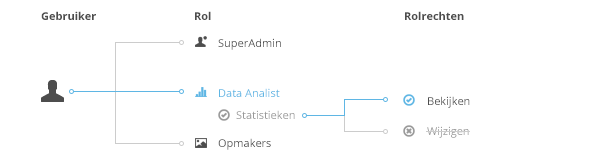
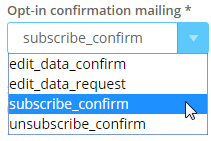
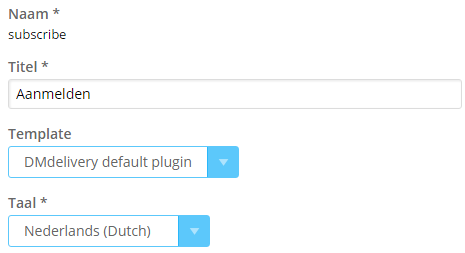
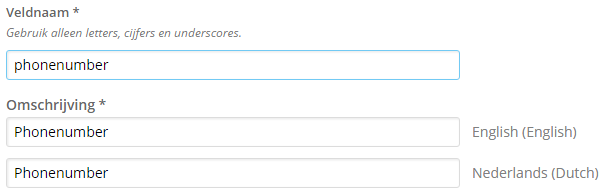
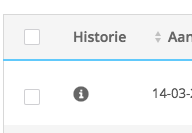
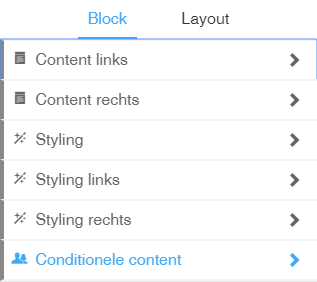
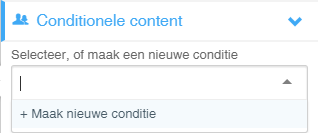

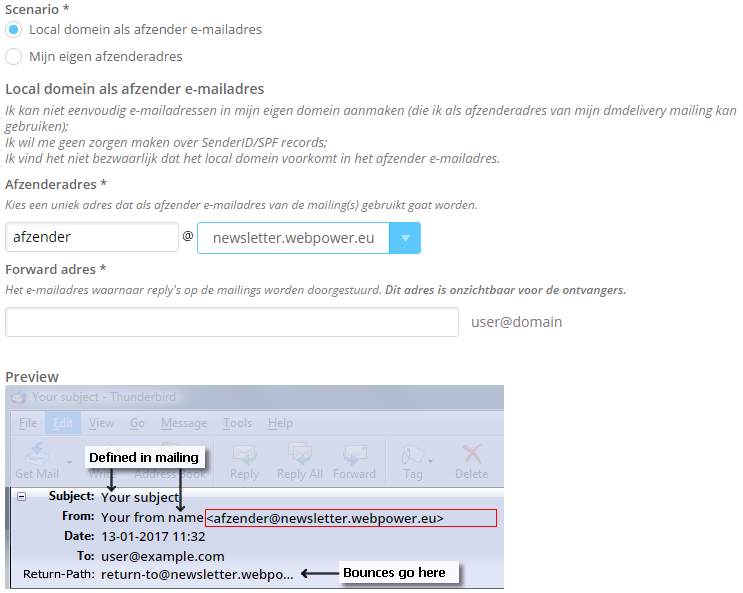

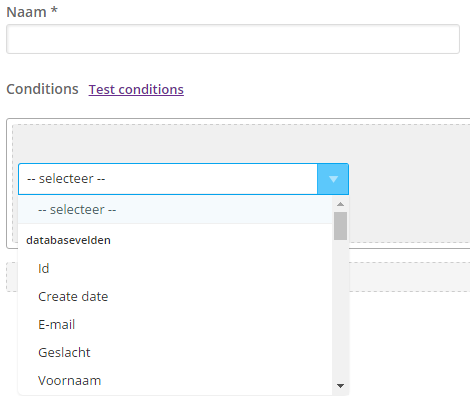

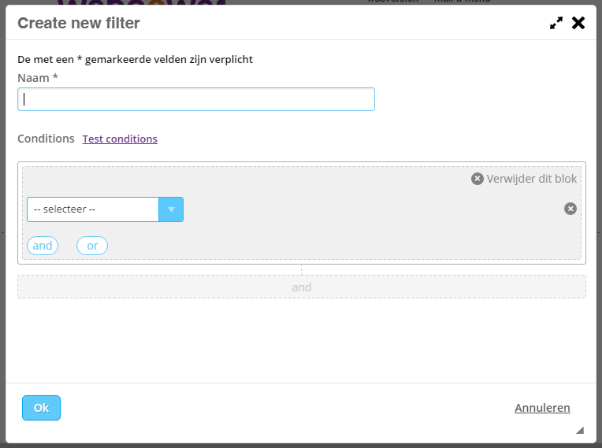
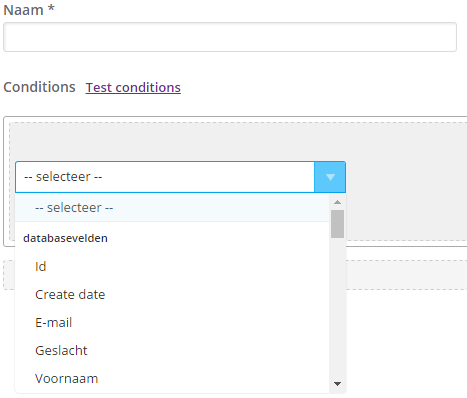
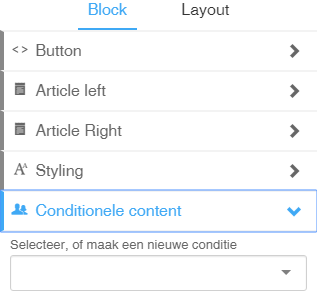
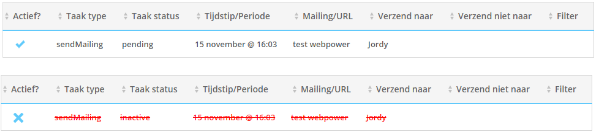
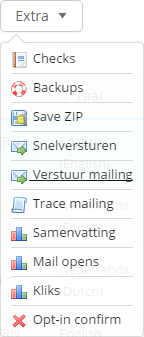
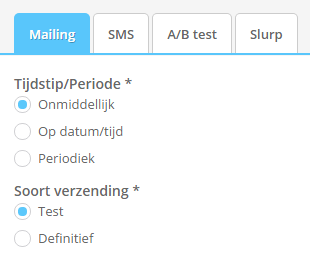
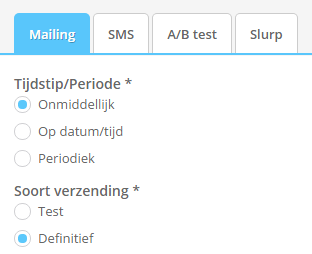
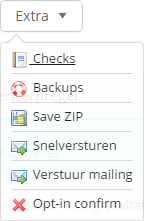
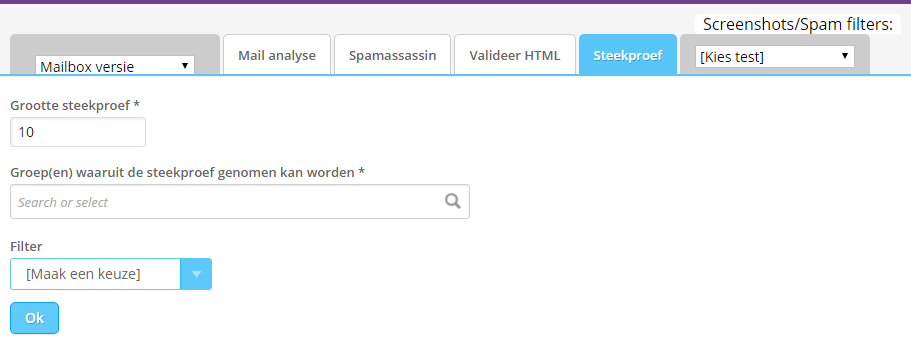
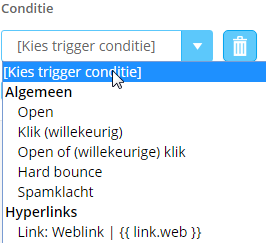

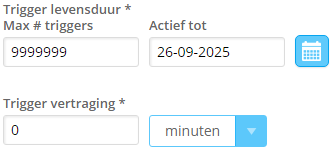
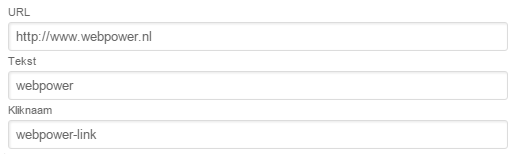

 (No Ratings Yet)
(No Ratings Yet)